- Autorius Abigail Brown [email protected].
- Public 2023-12-17 06:55.
- Paskutinį kartą keistas 2025-01-24 12:16.
Amazon panaikino visas „Amazon Music Storage“prenumeratas, todėl nebegalite naudoti „Amazon Music“programos norėdami įkelti muziką į savo paskyrą. Toliau pateiktoje informacijoje aprašoma, kaip anksčiau veikė „Amazon Music“. Jei reikia alternatyvų, žr., kaip įkelti muziką į „Spotify“, kaip naudoti „Apple Music“ir kaip naudoti „YouTube Music“.
Jei anksčiau nenaudojote „Amazon Cloud Player“, tai internetinė paslauga, į kurią galite įkelti muziką ir perduoti ją srautu per savo interneto naršyklę. Kad galėtumėte pradėti, „Amazon“suteikia nemokamos vietos debesyje iki 250 dainų, jei jos įkeliamos. Jei perkate skaitmeninę muziką per „Amazon MP3 Store“, ji taip pat rodoma muzikos spintelės vietoje, bet neįskaičiuojama į šį limitą.
Nesvarbu, ar norite įkelti dainas, kurias nukopijavote iš garso kompaktinių diskų ar įsigijote iš kitų skaitmeninių muzikos paslaugų, šie veiksmai parodo, kaip perkelti kolekciją į „Amazon Cloud Player“. Viskas, ko jums reikia, yra „Amazon“paskyra. Kai jūsų dainos yra debesyje, galite jų klausytis (srautiniu būdu) naudodami žiniatinklio naršyklę. Taip pat galite perduoti srautu į „iPhone“, „Kindle Fire“ir „Android“įrenginius.
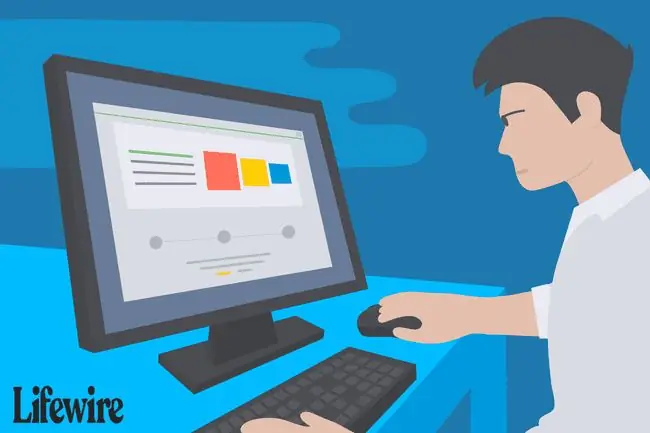
Kaip įdiegti „Amazon Music“
Prieš įkeldami muziką (turi būti be DRM), pirmiausia turite atsisiųsti ir įdiegti programą „Amazon Music Importer“. Šiuo metu tai galima asmeniniams kompiuteriams („Windows 7“, „Vista“ir „XP“) ir „Mac“(OS X 10.6+, „Intel“procesorius, AIR versija 3.3.x). Norėdami atsisiųsti ir įdiegti „Amazon Music Importer“, atlikite šiuos veiksmus:
- Prisijunkite prie „Amazon Music“.
-
Kairėje srityje spustelėkite savo vardą, tada spustelėkite Atsisiųsti darbalaukio programą.
Kita galimybė atsisiųsti „Amazon Music“yra spustelėti nuorodą „Amazon Music App“puslapyje.

Image - Atidarykite AmazonMusicInstaller, kad įdiegtumėte programą. Visas diegimo procesas yra automatizuotas, todėl žinosite, kad jis baigtas, kai atsidarys „Amazon Music“.
-
Prisijunkite prie „Amazon“paskyros.

Image
Dainų importavimas naudojant „Amazon Music Importer“
Įdiegę „Amazon Music Importer“ir prisijungę prie „Amazon“paskyros, galite pradėti įkelti muziką į savo „Amazon Music“paskyrą. „Amazon Music Importer“turėtų veikti automatiškai.
-
Spustelėkite Pradėti nuskaitymą arba Naršyti rankiniu būdu. Pirmoji parinktis yra lengviausia naudoti ir nuskaito kompiuteryje iTunes ir Windows Media Player bibliotekas. Šioje mokymo programoje darome prielaidą, kad pasirinkote parinktį Pradėti nuskaitymą.
- Kai nuskaitymo etapas baigtas, spustelėkite mygtuką Importuoti viską arba Redaguoti pasirinkimus. Naudokite šią paskutinę parinktį norėdami pasirinkti konkrečias dainas ir albumus. Dar kartą, šioje mokymo programoje darome prielaidą, kad norite importuoti visas savo dainas į „Amazon Cloud Player“.
- Nuskaitymo metu dainos, kurias galima suderinti su „Amazon“internetine biblioteka, automatiškai rodomos muzikos spintelės erdvėje, jų nereikia įkelti. Suderinami garso formatai dainoms suderinti yra MP3, AAC (. M4a), ALAC, WAV, OGG, FLAC, MPG ir AIFF. Atitinkamos dainos taip pat atnaujinamos į aukštos kokybės 256 Kbps MP3. Tačiau dainas, kurių negalima suderinti, turite palaukti, kol jos bus įkeltos iš jūsų kompiuterio.
-
Kai importavimo procesas bus baigtas, uždarykite „Amazon Music Importer“programinę įrangą ir perjunkite į savo interneto naršyklę. Jei norite pamatyti atnaujintą muzikos spintelės turinį, gali tekti atnaujinti naršyklės ekraną; Paspaudus F5 klaviatūroje yra greičiausia parinktis.
Dabar galite transliuoti muziką bet kur, prisijungę prie „Amazon Cloud Player“paskyros ir naudodami interneto naršyklę.
Jei ateityje norite įkelti daugiau muzikos, prisijunkite prie „Amazon Cloud Player“(naudodami „Amazon“naudotojo vardą ir slaptažodį) ir spustelėkite mygtuką Importuoti muziką, kad paleistumėte programinės įrangos, kurią įdiegėte anksčiau.






